
Tartalomjegyzék:
- Szerző John Day [email protected].
- Public 2024-01-30 09:43.
- Utoljára módosítva 2025-01-23 14:48.

Sziasztok!
Ez az oktatható egy félbevágott laptopból született, amelyet egy barátjától vásároltak. Egy ilyen projekt első kísérlete a Lego digitális képkeretem volt, azonban lévén a Siri és a Google Now lelkes felhasználója, úgy döntöttem, hogy új szintre emelem, virtuális asszisztenssel, a digitális képkeretbe integrálva.
Az egész projekt újrahasznosított anyagokból készült, amelyek remélem inspirációt fognak nyújtani Önnek, hogy valami hasonlót tegyen.
Lépés: Anyagok és eszközök



Anyagok:
- Latop elromlott, de működőképes
- Facsíkok vagy fa keret az LCD képernyő méretéhez
- Téglalap alakú fadarab a képernyő megtartására és az anyakártya tartóinak elhelyezésére
- Ragasztó
- Epoxi agyag
- Festmény
- Csavarok
- Svájci bicska
Eszközök:
- Fűrész
- Csavarhúzó
- Csiszolótömb
- Az alaplap leállása
2. lépés: Mérések megtétele


Ez egy egyszerű lépés. Mivel egy fa keretet fogunk létrehozni az LCD képernyő tartására, meg kell mérnünk ennek méretét a környező keret létrehozásához.
Ezenkívül itt az ideje annak ellenőrzésére, hogy gazdaságosabb vagy egyszerűbb -e az Ön számára, vásároljon egy fakeretet, amely megfelel az LCD kijelzőjének. Végül sok erőfeszítést és munkát takarít meg.
3. lépés: A keret felépítése



Ha saját maga szeretné megépíteni a keretet, először vágjunk le néhány facsíkot, amelyek körülbelül 5 cm -rel hosszabbak az LCD hosszánál és szélességénél, hogy mindkét oldalon 2,5 cm margó legyen.
Ezután mindkét végén 45 fokos szöget vágunk, hogy simább legyen az egyesülés. Egy négyzet segítségével igazítsa a keretet, és ragassza fel őket, ragasztószalagot helyezve, hogy ne ragadjon az asztalomhoz
Ellenőrizzük, hogy a keret jól középen van -e a képernyőn, és folytatjuk az oldalsó keret kialakítását. Ugyanígy, csiszolótömb segítségével 45 fokos szöget hozunk létre, a széles oldalon, hogy csatlakozzon a szélekhez. Ragasztóval összekapcsoljuk őket, és ezt a fő kerethez ragasztjuk, hogy legyen mélység.
4. lépés: Az LCD képernyő és az alaplap rögzítése

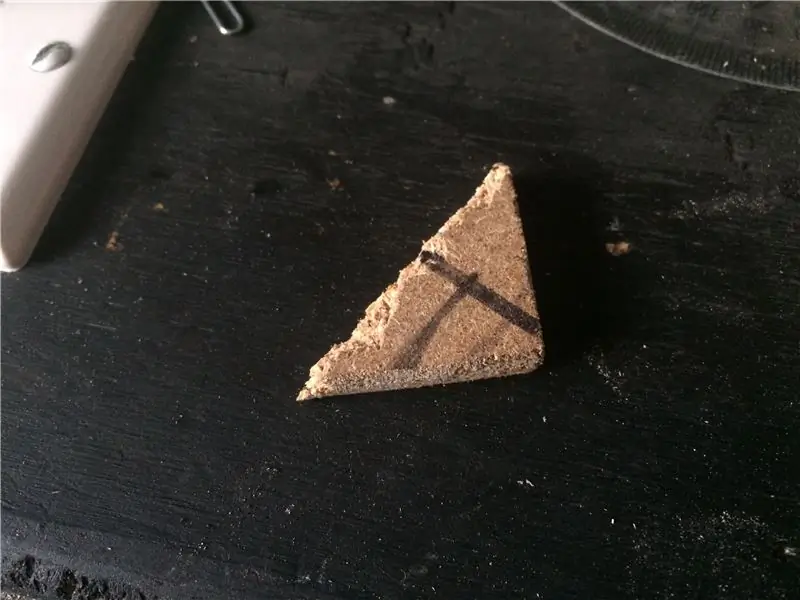

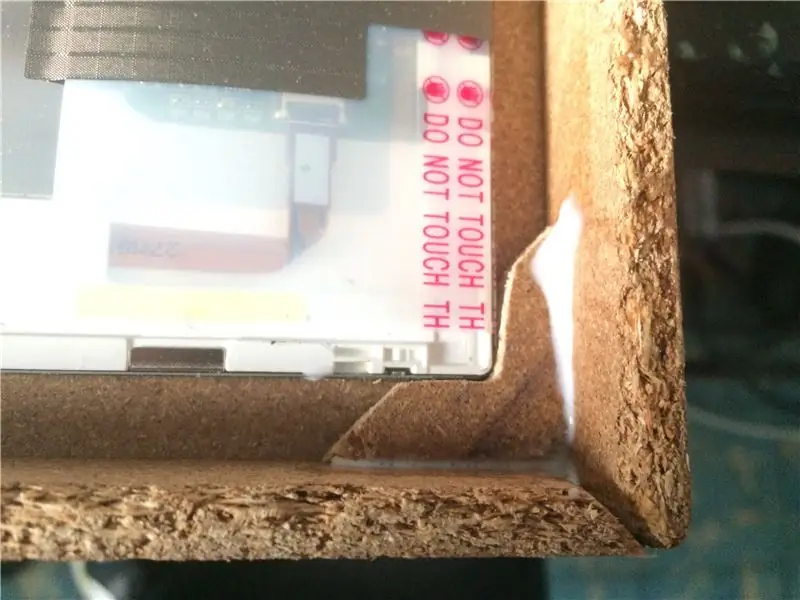
Most a képernyőt középre kell helyezni és a széleken kell alátámasztani, nehogy leessen, ezért egy másik facsíkból kivágunk néhány háromszöget, és a csiszolótömb segítségével létrehozunk egy rést, amíg L-alakú lesz. darab, amelyet ragasztunk minden sarokba.
Most megmérjük a távolságot az oldalsó keret között, felül, és levágunk egy fadarabot, amely olyan széles, mint az alaplap, és elég magas ahhoz, hogy megtartsa a felső és az alsó keret között. Figyelembe kell vennünk, hogy a kábel a képernyőt az alaplaphoz köti, közbe kell haladnia, ezért egy kis darabot kell levágnunk, hogy ott áthaladjon.
Az én esetemben, mivel ez a fa tartó kissé rövid volt, hozzáadtam egy második facsíkot, a felső és az alsó keretben, hogy szilárd legyen. Ebbe a darabba vagy fából készült tartóba helyezzük az alaplapot, és megjelöljük azokat a lyukakat, ahol korábban tartották, a laptop tokjához, és óvatosan hozzáadjuk az alaplap állványát ugyanarra a helyre, hogy itt rögzítsük.
A túlmelegedés elkerülése érdekében egy második facsíkot tettem hozzá az egész oldalsó kerethez, így megakadályozva, hogy az alaplap ventilátora a falhoz tapadjon. Észreveheti, hogy a keret nem folyamatos a jobb légáramlás érdekében. És hogy a darabok jól rögzüljenek, használjon gemkapcsokat.
Szép véletlen, hogy a facsíkok vastagsága valamivel vastagabb volt, mint az LCD képernyő, így ez a második keret, amelyet az L alakú támaszokra támasztanak, tökéletesen rögzíti a képernyőt, túl nagy nyomás kifejtése nélkül. Most az alaplapot a tartó tetejére helyezzük, és megcsavarjuk.
5. lépés: A vezetékek, portok és festés javítása


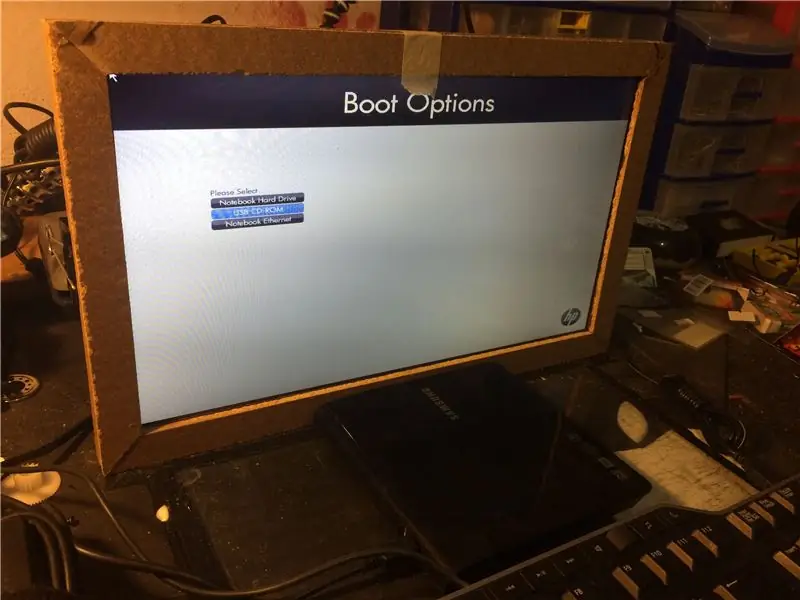
Miután az LCD képernyő és az alaplap rögzítve lett, elveszítjük a vezeték nélküli kártya antennáit, valamint néhány USB -portot, bekapcsológombot és talán a töltőportot.
Kezdje az antennákkal, és kétoldalas ragasztószalaggal rögzítse őket az alaplap tartó felső részéhez. Ezután a töltőnyílásnál jelölje meg a helyzetét, és csavarjon néhány csavart az oldalán, ügyelve arra, hogy ne gyakoroljon nyomást, és ne menjen át az alaplap tartóján, és tegyen epoxi agyagot a csavarok közé és a töltőnyílás fölé, hogy kellőképpen támogassa a töltőkábel esetleges húzásait.
A használt számítógépmodelltől, a kiegészítő tápellátási és USB -gomboktól függően javíthatja őket a keret vagy a támogatás különböző részein
Most folytatjuk a keret festését. Először maszkolószalagot és papírt használva letakartam az LCD képernyőt és az alaplapot, és spray festékkel legalább 3 réteg festéket kaptam elöl és oldalán.
Az ideális forgatókönyv az lett volna, hogy először a keretet festem le, de miközben kiigazításokat végeztem, darabokat vágtam és adtam hozzá, nem akartam mindent hatástalanítani a festéshez. Azonban ez lenne a legcélszerűbb.
6. lépés: A szoftver
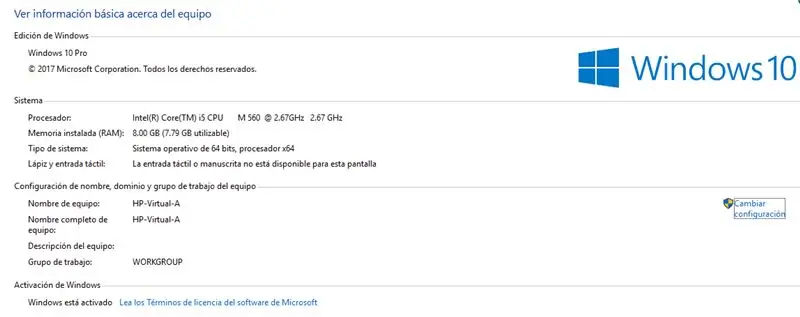

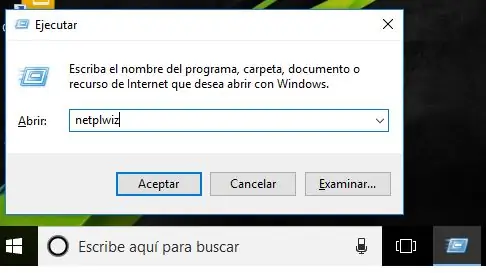
A szoftver volt a legnehezebb, mert valami igazán egyszerűt és funkcionálisat akartam, de nem vagyok programozó. Valamikor megpróbáltam használni az Android x86 projektet, de annak ellenére, hogy jól működött, soha nem sikerült újraindítanom a számítógépet. újra működne. Végül a Windows 10 és a Cortana mellett döntöttem, mivel ez volt a legegyszerűbb megoldás. A telepítés és konfigurálás folyamata meglehetősen hagyományos. Csak a következő paraméterek beállítása fontos:
Futtassa a netplwiz parancsot, és kapcsolja ki a felhasználó jelszavának kérését. Ily módon a számítógép indításakor vagy újraindításakor közvetlenül elindítja a felhasználó munkamenetét. Kényelmes az energiaparaméterek beállítása is, hogy a képernyő ne sötétedjen el, és a berendezés ne lépjen felfüggesztésbe vagy hibernálásba.
Ahhoz, hogy digitális képkeretként dolgozhassunk, egyszerűen aktiváljuk a képernyővédőt, egy perc múlva kiválasztjuk azt a mappát, ahol a fényképeink tárolódnak.
Esetemben a Google Fotókban található fotóimat közvetlenül a mobiltelefonomról készítem, hogy amint új fényképet készítek, az feltöltődjön a felhőbe, és automatikusan letöltődjön a digitális képkeretbe, függetlenül attól, hogy hol vagyok.
Ehhez csak telepítenünk és konfigurálnunk kell a Google Drive -ot vagy a Google Biztonsági mentést és szinkronizálást a számítógépen, és a böngésző Google Drive -beállításaiban aktiváljuk azt a lehetőséget, hogy létrehozzunk egy mappát a Google Fotók fotóival.
Ezenkívül a zenei könyvtáram szinkronizálva van a Google Drive -ban, így letöltik és szinkronizálják a többi számítógéppel.
7. lépés: 1, 2, 3… Tesztelés

Most, hogy mindent telepítettünk és teszteltünk, itt az ideje néhány tesztet elvégezni.
A cortana konfigurációja meglehetősen egyszerű. Csak a segéd aktiválódik a vezérlőpultról, és Ön elkezd beszélni vele. A számítógép vezérléséhez használt mikrofon a képernyőbe integrált mikrofon, és ugyanazzal a videó kábellel érkezik. Csak a keret elejére tapad. Ezután egy videót is beiktatok, a keretrendszer működik, és parancsokat adok a zenelejátszásra.
A cortana parancsok lehetővé teszik, hogy időjárást kérjen, e -maileket vagy szöveges üzeneteket küldjön a kapcsolatoknak. Remélem, hogy a jövőben a hangfelismerés sokkal jobban fog javulni, és összetettebb rendeléseket tesz lehetővé!
Remélem tetszett ez az Instructable, és ha bármilyen észrevétele vagy javaslata van, szívesen fogadjuk!
Ajánlott:
YADPF (MÉG egy másik digitális képkeret): 7 lépés (képekkel)

YADPF (MÉG egy másik digitális képkeret): Tudom, hogy ez nem újdonság, tudom, láttam itt néhány ilyen projektet, de mindig is szerettem volna saját digitális képkeretet építeni. Minden képkeret, amit láttam, szép, de valami mást kerestem, igazán szép fotót keresek
Digitális képkeret Számok: 4 lépés (képekkel)

Digitális képkeret Numero Dos !: Ez a második digitális képkeret, amit készítettem (lásd: Cheap 'n Easy Digital Picture Frame). Ezt egy nagyon jó barátomnak készítettem esküvői ajándéknak, és szerintem nagyon jól sikerült. A digitális képkeretek költségei biztosítottak
Digitális képkeret, WiFi kapcsolat - Raspberry Pi: 4 lépés (képekkel)

Digitális képkeret, WiFi kapcsolat - Raspberry Pi: Ez egy nagyon egyszerű és olcsó útvonal a digitális képkerethez - azzal az előnnyel, hogy fényképeket adhat hozzá vagy távolíthat el WiFi -n keresztül "kattintással és húzással" egy (ingyenes) fájlátviteli program segítségével . Az apró 4,50 £ -os Pi Zero hajtja. Át is viheted
55 hüvelykes, 4K digitális képkeret -kijelző körülbelül 400 dollárért: 7 lépés (képekkel)

55 hüvelykes, 4K digitális képkeret -kijelző körülbelül 400 dollárért: rengeteg oktatóanyag található arról, hogyan lehet félelmetes digitális képkeretet készíteni málna pi -vel. Sajnos az rpi nem támogatja a 4K felbontást. az Odroid C2 könnyen képes kezelni a 4K felbontást, de ezek közül az rpi oktatóanyagok egyike sem működik a C2 egység számára. elvitte
Újrahasznosított ívelt "üveg" Képkeret: 7 lépés (képekkel)

Újrahasznosított ívelt "üveg" Képkeret: A műanyag palackok, a megmaradt kartonpapír csomagolás és néhány takarékos bolti ruha modern felhasználásának másik felhasználási területe- készítsen remek antik stílusú ívelt elülső képkereteket kedvenc képeihez, újrahasznosított anyagokból !!! Ezek remek emléktárgyak
